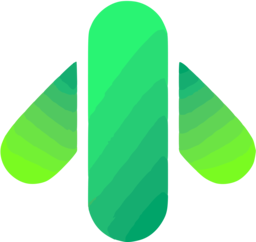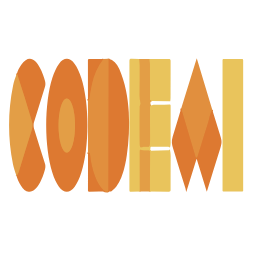FlowUs AI使用指南
功能简介:FlowUs AI是一个基于先进人工智能技术的全能型辅助工具,它集成了写作、编辑、翻译、代码处理、表格处理以及Latex公式处理等多种功能于一体,旨在为用户提供高效、便捷的创作和办公体验。无论是撰写文章、报告,还是进行代码编写、数据分析,FlowUs AI都能为用户提供有力的支持。
网站详情 ( 由智搜AI导航站提供技术支持 )
FlowUs AI使用指南简介:
FlowUs AI使用指南
一、注册与登录
操作步骤:
- 访问FlowUs息流官网(https://flowus.cn/),点击页面上方的“注册”按钮。
- 填写相关信息(如用户名、邮箱、密码等),完成注册流程。
- 使用注册的账号和密码登录FlowUs平台。
注意事项:
- 请确保填写的注册信息准确无误,以便后续使用和找回账号。
- 登录后,建议检查账户是否已经启用了AI功能。如果没有,需要在空间设置中找到并开启FlowUs AI的开关。
二、AI功能使用
1. 写作与编辑
操作步骤:
- AI起草:在空页面或页面中没有文本内容时,可以通过点击预置选项中的“让AI帮我起草”或在页面中没有文本内容时通过斜杠菜单点击“让AI写作”来打开AI操作窗口。输入相关指令或要求,AI将自动生成文章初稿或参与写作讨论。
- AI辅助:当页面中有文本内容后,可以通过斜杠菜单中的“AI辅助”对整个页面内容执行续写、总结、翻译等处理。用户可以根据需要选择相应的功能,并输入相关指令或要求。
注意事项:
- 在使用AI起草或AI辅助功能时,建议明确输入自己的需求或指令,以便AI能够更准确地生成或处理内容。
- 对于生成的文本内容,用户可以进行编辑和修改,以满足自己的创作需求。
2. 自定义AI指令
操作步骤:
- 如果预置指令无法满足需求,用户可以通过AI操作窗口中的指令输入框自定义指令。输入自定义的指令或要求,并点击确认或提交按钮。AI将根据自定义指令生成或处理内容。
注意事项:
- 自定义指令需要符合AI的识别和处理能力范围,否则可能导致无法生成或处理内容。
- 建议在自定义指令时保持简洁明了,以便AI能够更准确地理解和执行。
3. 代码、表格与Latex公式处理
操作步骤:
- 代码处理:可以新建代码笔记,键入或调出快捷菜单,在笔记页面新建代码片段。使用FlowUs AI辅助,点击代码块的左侧把手,进入AI辅助菜单,即可看到代码注释的AI命令,点击即可一键注释相关代码笔记。
- 表格处理:AI可以一键创建多维表格,并对多维表格内容进行总结、解释、翻译等数据处理任务。用户只需输入相关指令或要求,AI即可自动完成表格的创建和处理。
- Latex公式处理:支持对Latex公式的识别和编辑。用户可以在AI操作窗口中输入Latex公式,AI将自动识别并进行处理。
注意事项:
- 在处理代码、表格和Latex公式时,请确保输入的内容符合相应的格式和规范。
- 对于复杂的代码、表格和Latex公式处理任务,建议进行多次尝试和调整,以获得最佳的处理效果。
4. 翻译功能
操作步骤:
- 利用AI翻译功能进行多国语言互译。用户只需输入需要翻译的文本内容,并选择源语言和目标语言,AI即可自动完成翻译任务。
注意事项:
- 在进行翻译时,请确保选择的源语言和目标语言准确无误。
- 对于翻译结果,用户可以进行校对和修改,以确保翻译的准确性和流畅性。
三、其他注意事项
- 在使用FlowUs AI时,建议定期保存和备份自己的数据和内容,以防止数据丢失或损坏。
- 如遇到任何问题或疑问,可以查看FlowUs的帮助文档或联系客服获取支持。
- 可以通过FlowUs的社区论坛与其他用户交流使用心得和技巧,以更好地利用FlowUs AI的功能和提高工作效率。
综上所述,FlowUs AI是一个功能丰富、高效便捷的辅助工具。通过合理利用其各项功能,用户可以大大提高自己的创作和办公效率。